Всем привет! Сегодня мы поговорим о защите вашей учетной записи через Google Authenticator. Мы покажем как правильно подключить аутентификатор на компьютере и пользоваться им с телефоном или без.
В последнее время, защита личных данных и учетных записей стала очень актуальной. Все больше пользователей стараются подключить проверку дополнительных параметров при входе и усилить защиту акканутов. Одной из лучших программ для мобильной аутентификации является Google Authenticator.
Что это и как подключить?
Google Authenticator — это мобильное приложение, которое обеспечивает двухфакторную защиту учетных записей, посредством создания дополнительного кода, который нужно указать перед входом в аккаунт. Данную программу можно применить для защиты учетной записи Google, страницы ВКонтакте и других аккаунтов.
Основные возможности программы:
- Генерация новых кодов без подключения к сети Internet или сотовой связи;
- Поддерживание нескольких учетных записей и пользователей;
- Простая настройка GA и минимализм интерфейса;
- Поддержка на Android, iOS и BlackBerry.
Приложение GA работает достаточно просто и эффективно — вы скачиваете из Play Market саму программу, далее в настройках аккаунта, где поддерживается двухфакторная авторизация, подключаете эту опцию. Запустите приложение на телефоне и при помощи камеры распознайте QR-код, либо введите указанный ключ, после подтверждения укажите обновляющийся код доступа.
Вы можете добавить устройство, через которое открываете страницу, в список доверенных, что бы не вводить код постоянно.Например, такую аутентификацию для учетной записи Гугл можно подключить на странице настроек безопасности аккаунта. Для входа в Контакт тоже можно установить проверку через Google Authenticator. Подробнее на видео:
Google Authenticator на компьютере онлайн?
Многие пользователи интересуются — можно ли установить это приложение на ПК и использовать его прямо на Рабочем Столе. Я смог запустить аутентификатор через эмулятор Nox App Player.
Такие эмуляторы создают идентичную копию Андроид-устройства на компьютере и позволяют запустить практически все приложения и множество игр через неё. Выбор среди эмуляторов есть — Nox, BlueStacks, Andy, Droid4x. Выбор я остановил на Ноксе. Он оказался очень легким, быстрым и бесплатным. Плюс ко всему, радует большая совместимость Андроид приложений и широкий выбор настроек.
Для успешного запуска вам потребуется сделать все по-пунктам:
- Перейдите на официальный ресурс эмулятора и загрузите последнюю версию.
- Проведите установку. Перед началом просмотрите установочное соглашение — там нужно убрать галочки с партнерского ПО.
- Запустите Плей Маркет и авторизируйте учетную запись Гугл для возможности прямого скачивания.
- Найдите приложение и проведите установку.
- Далее запустите Google Authenticator.
Программка работает и выполняет все функции, но есть небольшая проблема со сканированием QR-кодов. Дело в том, что веб-камера зеркально отображает такой код и он не распознается. Я убрал эту проблему следующим образом — сделал скрин, скинул его в обычный Paint, увеличил изображение и сделал отображение по горизонтали. Все сразу же распозналось и я подключился без проблем.
Если вы не хотите выполнять эти манипуляции, тогда просто вводите секретный ключ, предварительно выбрав «Ввести ключ». На этом все, в случае трудностей пишите в комментарии.
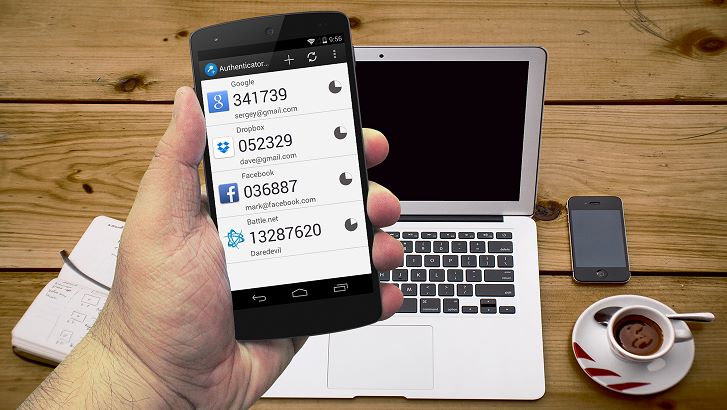
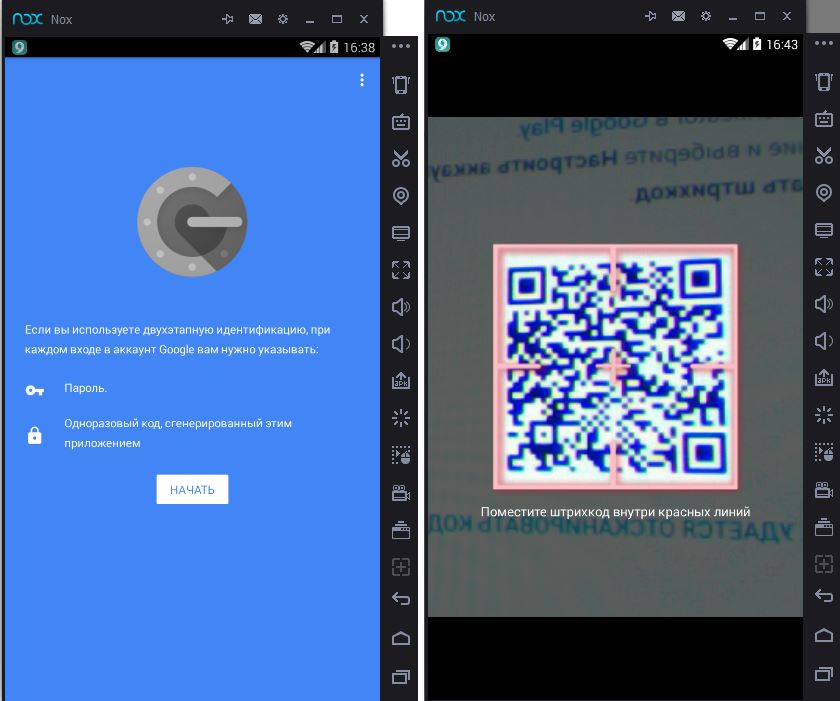
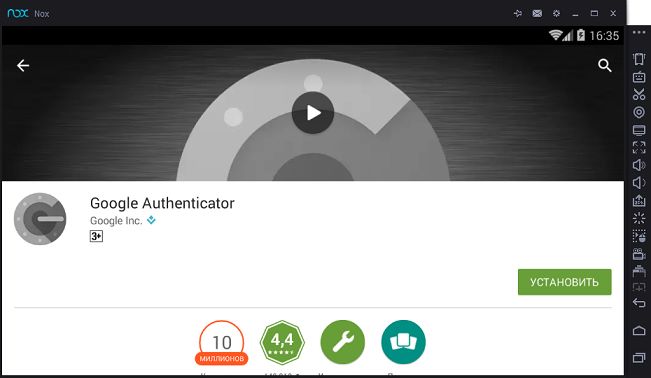
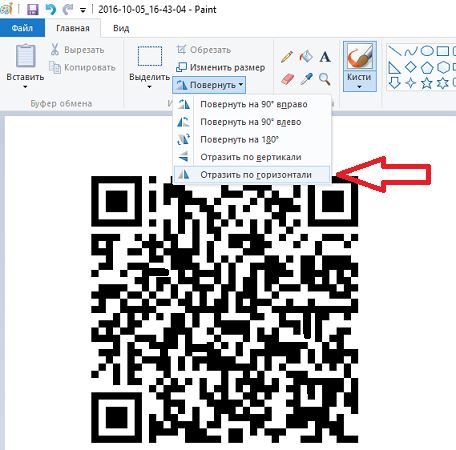
17 комментариев